iPad Air / Air 2をリセットしますか? あなたが知らないかもしれないこと
iPadをリセットする必要がある状況はいくつかあります。 iPadの販売を計画している場合でも、iPadのソフトウェアの問題に飽き飽きしている場合でも、操作をリセットすると、すべてのデバイスデータと設定が消去され、iPadを新しいものとして使用できるようになります。 iPadをリセットする方法を学ぶ前に、まずリセット、ハードリセット、工場出荷時のリセットの違いを理解する必要がありますか?
簡単なリセットは、iPadのデータを消去しないソフトウェア操作です。 ハードリセットは通常、デバイスでソフトウェアの問題、ウイルス、または通常どおり機能しない場合に実行されます。 ハードウェアにリンクされているメモリをクリアし、最終的にデバイスに最新バージョンをインストールします。
一方、工場出荷時のリセットでは、デバイス上のすべてのデータと設定が完全に消去され、デバイスがデフォルト設定に復元されます。 このプロセスにより、iPadを新品としてセットアップできます。 iPad Air 2をリセットする方法については、この投稿を読み続けてください。
パート1:iPad Air /Air3をリセットする2つの方法
ここでは、iPad Air / Air 2をリセットするためのXNUMXつの方法について説明します。そのため、それらすべてを見てみましょう。
1.1パスワードなしでiPadAir/Air2をリセットする
パスワードなしでiPadをリセットする方法をお探しの場合は、DrFoneTool – Screen Unlock(iOS)をお試しください。 デバイスのパスワードを忘れたり、誤ってロックしたりする状況はたくさんあります。 これがあなたにも起こり、iOSデバイスをリセットしたい場合、使用する必要があるのはDrFoneToolツールのロック解除機能だけです。 iPad Air / Air 2のロックを解除し、数分以内にリセットするのに役立ちます。
DrFoneTool – Screen Unlock(iOS)を使用してパスワードなしでiPad Air 2をリセットする方法については、コンピューターにダウンロードしてから、以下の手順に従ってください。
ステップ1:DrFoneToolをコンピューターにインストールした後、それを実行し、デジタルケーブルを使用してデバイスをコンピューターに接続します。 次に、「ロック解除」モジュールを選択します。

ステップ2:次に、iOSデバイスに適切なファームウェアをダウンロードするためのデバイス情報を提供する必要があります。 ダウンロードしたら、「今すぐロック解除」ボタンをクリックしてください。

ステップ3:しばらくすると、デバイスのロックが自動的に解除され、iPadのデータも消去されます。

1.2 iPad Air /Air2をリセットする
iPad Air / Air 2の動作が少し遅い場合は、おそらく少し遅れているか、途切れているか、特定のアプリの読み込み中に問題が発生している場合は、デバイスをリセットできます。 これはソフトリセットとも呼ばれ、iPadの電源をオフにしてからオンにするだけで小さな問題を修正できます。
リセットしてもiPadから設定やデータが消去されることはありません。そのため、iOSデバイスで問題が発生した場合、専門家が最初に推奨するのはリセットです。
iPad Airをリセットする方法については、以下の手順に従ってください。
ステップ1:まず、デバイスの画面に電源オフスライダーが表示されるまで、電源ボタンを押し続けます。
ステップ2:次に、スライダーをドラッグしてiPadの電源を切ります。
手順3:デバイスの電源が完全にオフになったら、Appleロゴが画面に表示されるまで電源ボタンをもう一度押し続けます。
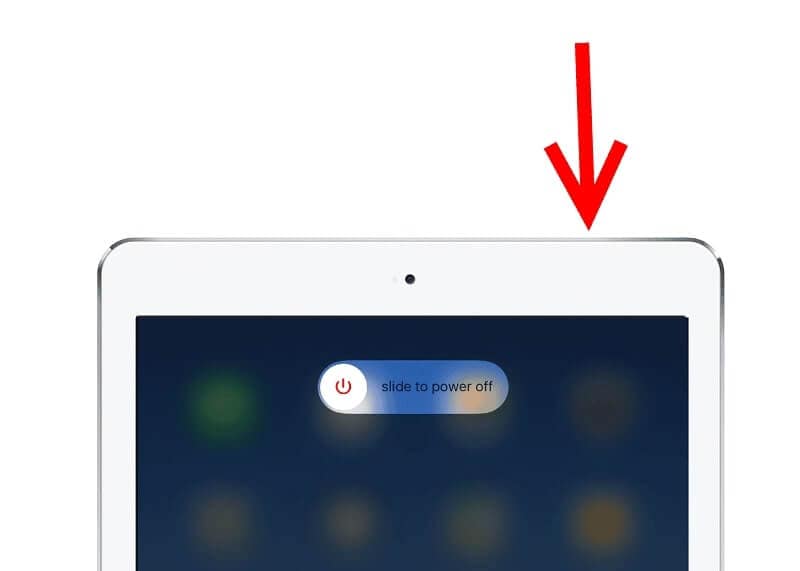
1.3ハードリセットAir/Air 2
単純なリセットプロセスでは、小さな問題を修正することすらできません。 このような場合、ハードリセットを試すことができます。このプロセスにより、オペレーティングシステムとアプリが実行されているメモリが消去されます。消去されません。
あなたのデータ、したがって、それは安全であり、あなたのデバイスに新たなスタートを提供します。
iPad Air / .Air 2をハードリセットする方法については、以下の手順に従ってください。
ステップ1:まず、ホームボタンと電源ボタンを同時に押し続けます。
ステップ2:ここで、画面に電源オフスライダーが表示されていても、両方のボタンを押し続けます。 しばらくすると、画面がやっと真っ暗になります。
ステップ3:Appleロゴが表示されたら、両方のボタンを放します。これにより、iPadが通常どおり起動します。

パート2:iPad Air /Air3を工場出荷時にリセットする2つの方法
2.1すべてのデータを完全に消去してiPadAir/Air2を工場出荷時の状態にリセット
ハードリセットでもiPadのソフトウェアの問題を解決できない場合はどうなりますか? その後、デバイスを工場出荷時の状態にリセットできます。 DrFoneTool – Data Eraser(iOS)を試すと、iPadを消去して、ワンクリックで工場出荷時の設定に戻すことができます。 それに加えて、ツールはあなたのプライバシーを保護するためにあなたのすべてのデバイスデータを永久に消去します。

DrFoneTool –データ消しゴム
iPad Air /Air2を工場出荷時にリセットするのに最適なツール
- シンプルでクリックスルーの消去プロセス。
- iPhoneやiPadを含むすべてのiOSデバイスで動作します。
- すべてのデバイスデータを永続的かつ完全に消去します。
- 連絡先、写真、メッセージなどを選択的に消去します。
- 大きくてジャンクなファイルをクリアして、iOSデバイスを高速化し、ストレージを解放します。
DrFoneTool – Data Eraser(iOS)を使用してiPad Air 2を工場出荷時にリセットする方法については、コンピューターでDrFoneToolを実行する必要があります。次に、以下のガイドに従ってください。
ステップ1:次に、デバイスをコンピューターに接続し、ソフトウェアのメインインターフェイスから[消去]オプションを選択します。

ステップ2:ここで、「すべてのデータを消去」を選択し、「開始」ボタンをクリックして続行します。

ステップ3:ここでは、テキストフィールドに「00000」と入力して消去操作を確認する必要があります。 しばらくすると、ソフトウェアはiPadからすべてのデータを消去し、デフォルト設定に復元します。

2.2デバイス自体を使用してiPadAir/ Air 2を工場出荷時にリセットします(プライバシーは消去されません)
iPadを工場出荷時の状態にリセットして、デバイス自体を設定から使用してソフトウェアの問題を解決することもできます。 このプロセスにより、すべてのiPadデータが完全に消去されます。つまり、すべての写真、メッセージ、およびその他のファイルが完全に削除されます。
ただし、DrFoneTool – Data Eraser(iOS)とは異なり、プライバシーが消去されることはありません。 したがって、iPadを工場出荷時の設定に復元して他の人に販売する場合、これは安全な方法ではありません。 デバイス自体を使用してiPadを工場出荷時にリセットすると、他の人があなたの個人情報にアクセスする機会が与えられます。
ただし、デバイスの問題を修正するためだけに実行している場合は、次の手順に従ってください。
ステップ1:開始するには、「設定」アプリを開き、「一般」に移動します。
ステップ2:次に、[リセット]オプションをクリックしてから、[すべてのコンテンツと設定を消去]をクリックします。
2.3iTunesを使用してiPadAir/ Air 2を工場出荷時にリセット(プライバシーは消去されません)
デバイスで直接ファクトリリセットを実行できない場合、またはサードパーティも使用したくない場合は、iTunesを使用して実行できます。 そうですね、iTunesで工場出荷時にリセットすると、iPadのデータと設定が消去されてから、iOSの最新バージョンがインストールされます。
iTunesを使用してiPadAir/ Air 2をリセットするには、以下の手順に従ってください。
ステップ1:コンピュータでiTunesの最新バージョンを実行してから、デジタルケーブルを使用してiPadをコンピュータに接続します。
ステップ2:次に、iTunesが接続されたiPadを検出したら、デバイスアイコンをクリックします。

ステップ3:次に、[概要]パネルの[[デバイス]を復元]をクリックします。
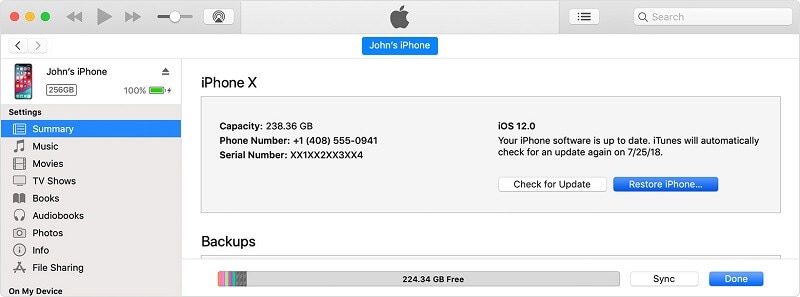
ステップ4:ここで、もう一度[復元]をクリックする必要があります。そうすると、iTunesがデバイスを消去し、デフォルト設定に復元します。

ただし、iTunesでiPadを工場出荷時にリセットしても、デバイスのプライバシーは削除されません。
結論
これがiPadAir/ Air 2をリセットする方法を学ぶのに役立つことを願っています。ご覧のとおり、DrFoneTool –データ消しゴム(iOS)は、データを完全に消去するため、iPadAirを工場出荷時にリセットする最良の方法です。 また、iTunesやデバイス自体を使用する場合とは異なり、プライバシーが消去されます。
最後の記事